关于Excel 2010,相信大家一点都不陌生,它在原有版本的基础上对很多功能都进行了优化,比如进一步增强条件格式功能,还改善了数据条的绘制规则,下面我们就一起了解下它的条件格式功能。
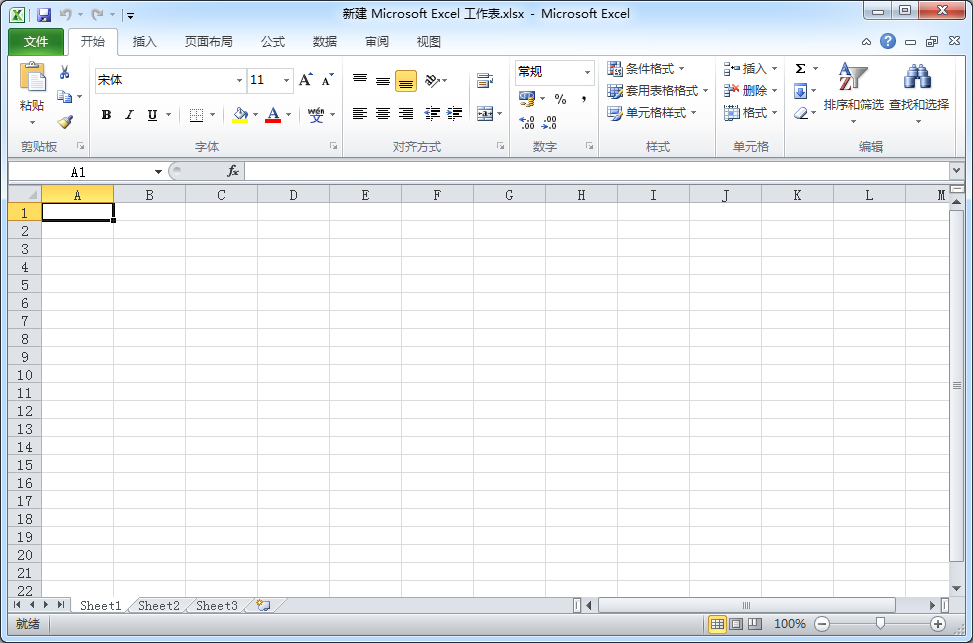
我们打开office2010工作表,然后选择需要绘制数据条的单元格区域,接下来找到“开始”选项,然后选择其中的“样式”选项组,接下来我们点击“条件格式”按钮,这样就会打开一个下拉列表,在这个下拉列表中我们把鼠标指向“数据条”,这样在其右侧的列表中就会看到两组规则样式,分别是“渐变填充”和“实习填充”。下面,我们把鼠标指针停留在某种数据条上,就可以最终的效果进行实时预览。如果要应用某个数据条,那么点击它即可。
我们绘制完数据条后,大家就可以在图表中清晰地看到正值和负值对应的数据条已经分别绘制在左右不同的方向上了。如果对当前的效果不是很满意,那么还可以进行更改,方法为选择“条件格式”——“管理规则”命令,再在打开的“条件格式管理规则”对话框中选中需要修改的规则,完成后点击“编辑规则”按钮,这样就可以对数据条的显示方式等进行更改。